MaxDos工具箱如何清理无效盘符 MaxDos工具箱清理无效盘符图文教程
时间:2017-02-23 | 作者:本站整理 | 阅读:130MaxDos工具箱如何清理无效盘符 MaxDos工具箱清理无效盘符图文教程
具体方法步骤如下所示:
1.将制作好的大白菜u盘启动盘刺进usb接口,重启电脑进入到大白菜主菜单界面,挑选“【07】运转MaxDos工具箱增强版菜单”回车承认。如下图所示
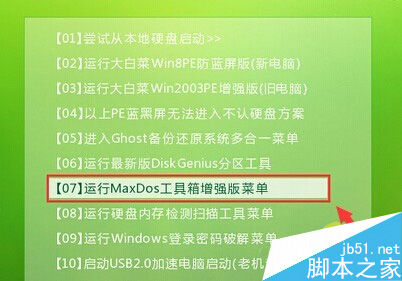
2.在MAXDOS工具箱选择界面中,移动光标选择“【02】运行MaxDos9.3工具箱增强版G”回车确认。如下图所示
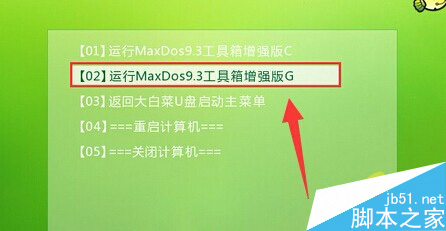
3.在内存组合模式界面中,移动光标选择“XMGR”回车确认。如下图所示
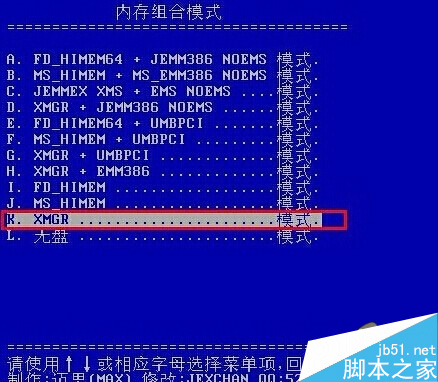
4.来到主菜单窗口,通过上下方向键移动光标选择“7.进入命令模式”回车确认。如下图所示
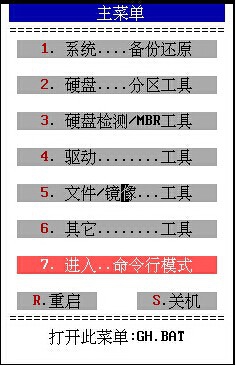
5.在MaxDos工具选择界面中,输入“kildrv”回车确认打开清理无效磁盘工具。如下图所示
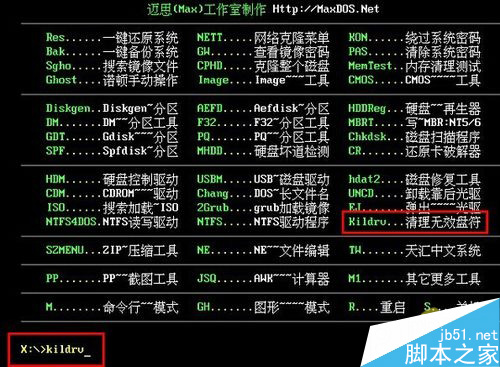
6.接着在弹出的清理无效盘符方式选择窗口中,选择“2.自动清理”回车确认。如下图所示
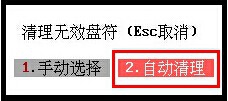
7.最后耐心等待无效磁盘盘符清理过程,清理完成之后按“确定(Y)”完成操作。如下图所示

福利游戏
相关文章
更多精选合集
更多大家都在玩
大家都在看
更多-
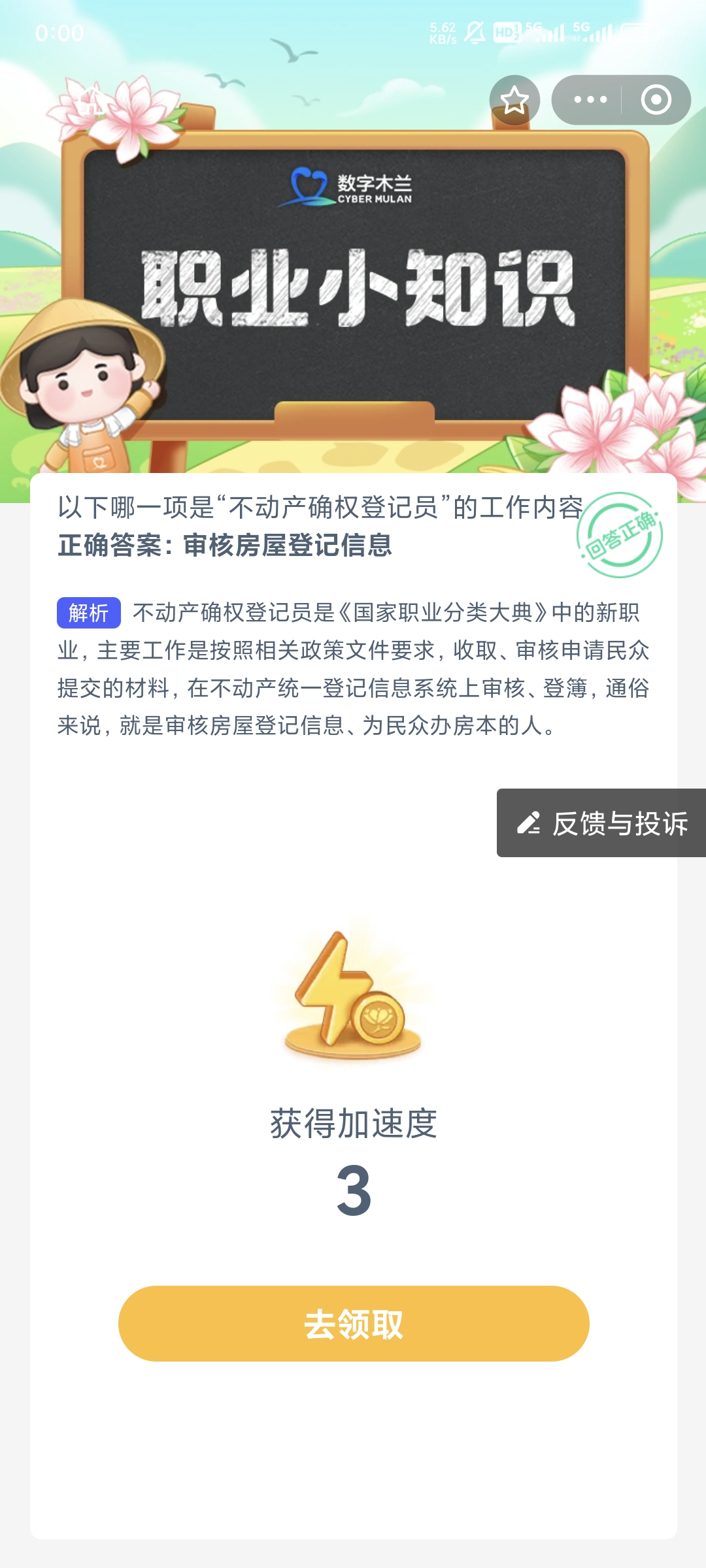
- 以下哪一项是不动产确权登记员的工作内容
- 时间:2024-06-02
-
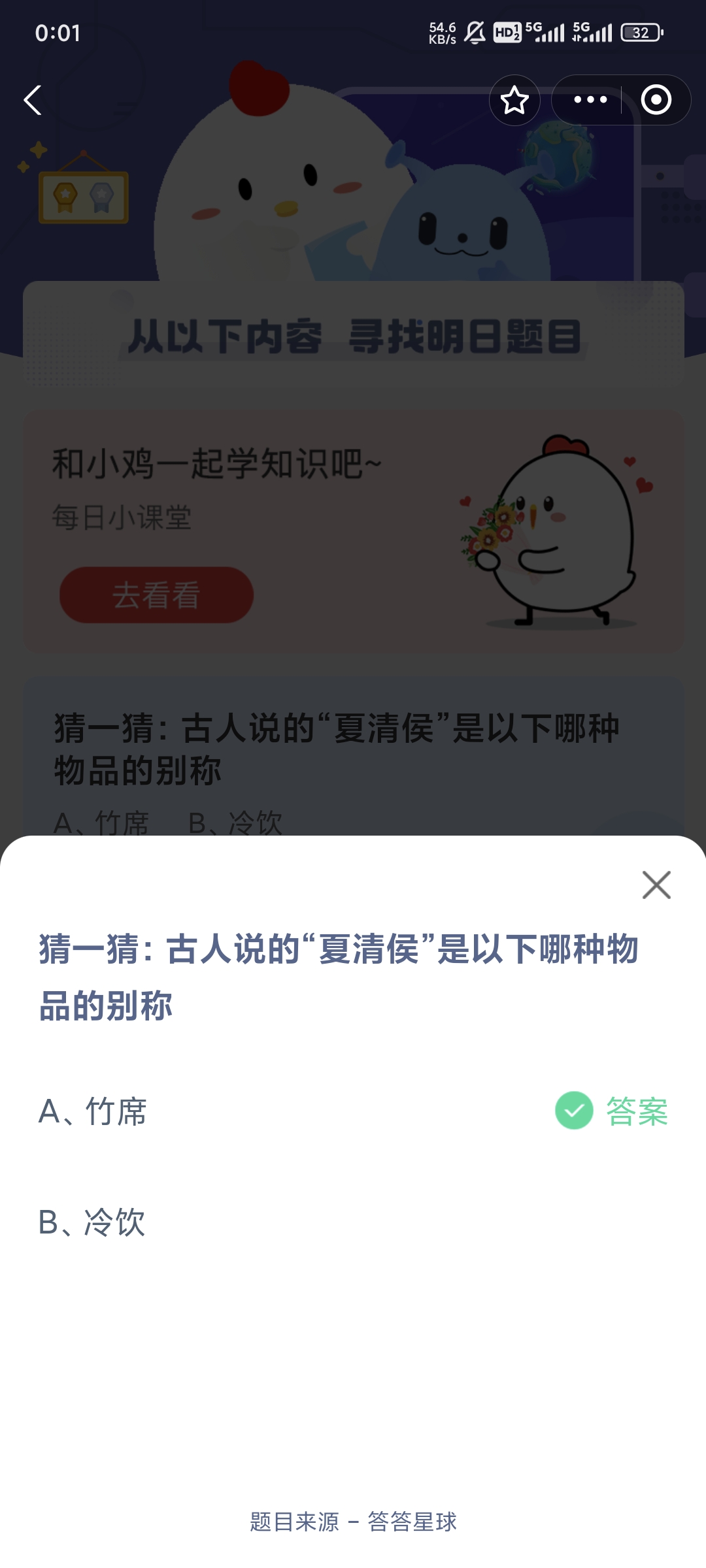
- 猜一猜古人说的夏清侯是以下哪种物品的别称
- 时间:2024-06-02
-

- 蚂蚁庄园2024年6月3日答案
- 时间:2024-06-02
-
- 蚂蚁新村今日答案6月2日
- 时间:2024-06-02
-
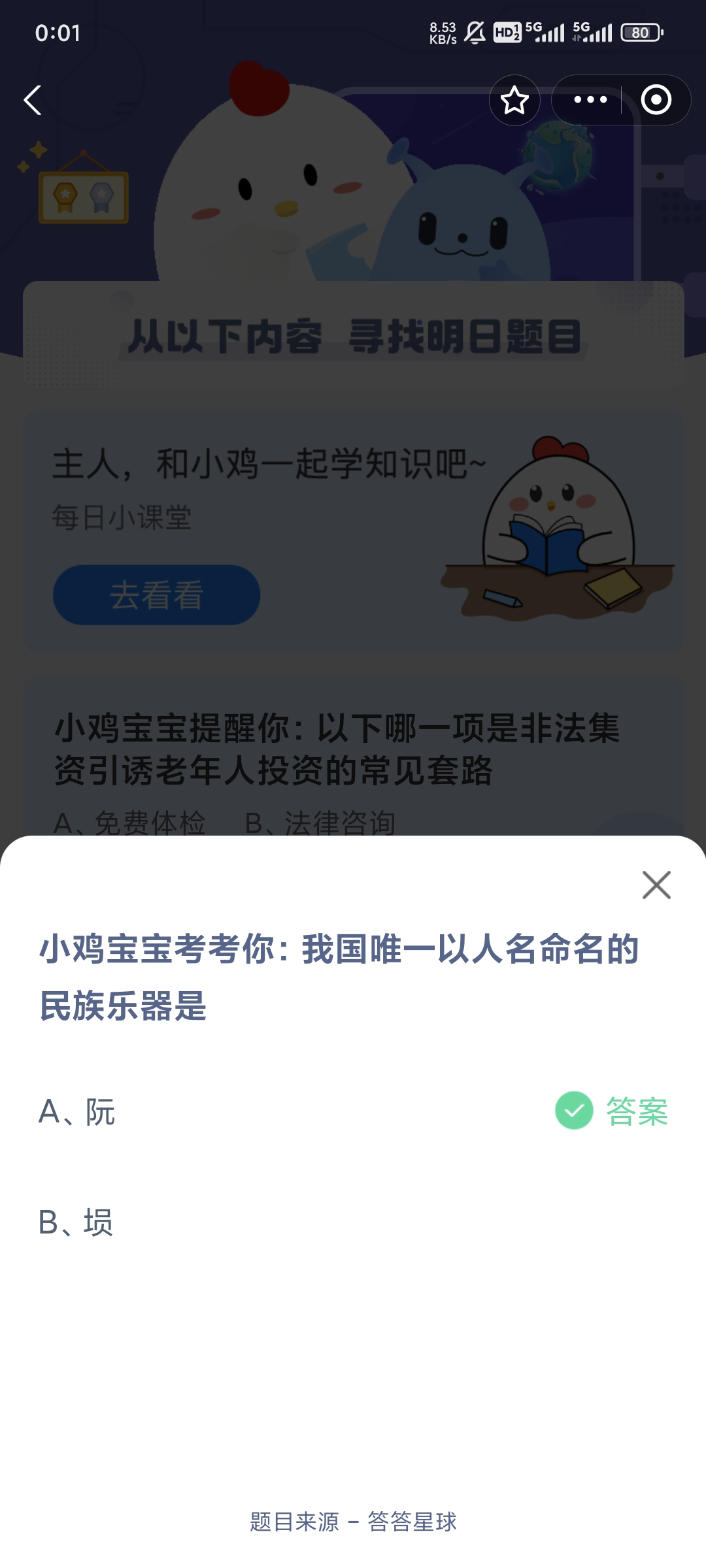
- 我国以人名命名的民族乐器是什么
- 时间:2024-06-02
-

- 桃式释放子技能____,会向前方掀起不断变大的旋风?
- 时间:2024-06-02
-
- FPS币上线了哪些交易所(fst币上线哪家交易所)
- 时间:2024-06-01
-
- btb交易所排名第几?重要数据揭晓
- 时间:2024-06-01





























